word怎么拆分表格成两个 Word表格拆分方法
更新时间:2024-07-22 15:56:22作者:yang
在日常工作和学习中,我们经常需要处理Word文档中的表格,但有时候表格的结构可能比较复杂,需要进行拆分操作以便更好地进行编辑和排版,Word表格拆分方法有很多种,可以根据需要选择合适的方式进行操作。在本文中我们将介绍一种简单而有效的方法,帮助大家轻松地将一个复杂的表格拆分成两个独立的表格,从而提高工作效率和文档整体的可读性。
方法如下:
1.在此为了说明问题,小编特制作了如何所示的表格。在实际操作过程中,大家可以利用自己手边的表格作为操作目标进行拆分。
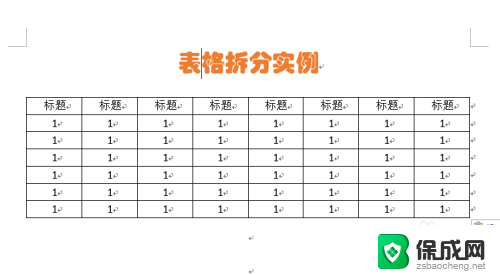
2.拆分表格时,首先将光标放置在要拆分的表格右侧,光标所在的位置将做为新表格的第一行。如图:
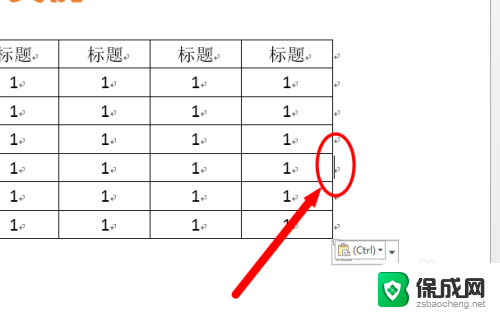
3.按键盘组合键“Ctrl+Shift+Enter”,即可将一个表格拆分成两个表格。如图:
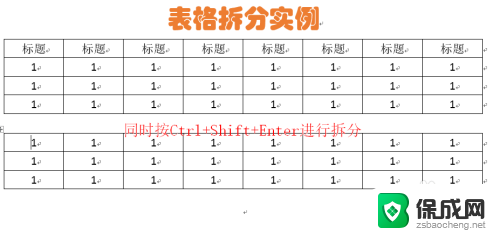
4.在此需要说明一点,就是在完成拆分表格操作后。有时看不见另一部分表格,此时需要通过拖动表格左上角的“控制柄”来显示两张表格。
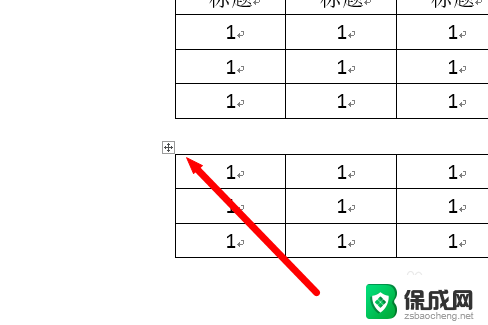
5.另一种拆分表格的方法:选中要拆分的表格部分,所选单元格区域的第一行将做为新表格的首先。
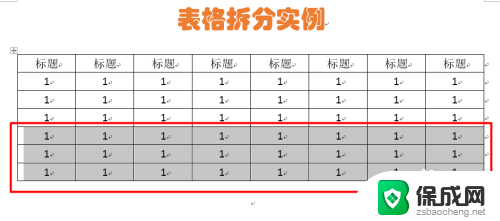
6.切换到“布局”功能区,点击“拆分表格”按钮,就可以将一个表格拆分成两个表格。
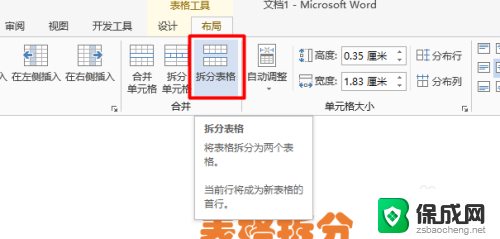
以上就是如何将Word表格拆分为两个表格的全部内容,如果您遇到相同的问题,可以参考本文中介绍的步骤进行修复,希望这对您有所帮助。
word怎么拆分表格成两个 Word表格拆分方法相关教程
-
 如何拆分表格word Word表格如何拆分单元格
如何拆分表格word Word表格如何拆分单元格2024-04-06
-
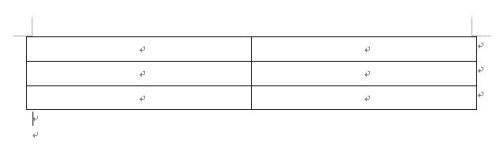 word表格可以从列拆分吗 Word文档表格按列拆分为多个小表格
word表格可以从列拆分吗 Word文档表格按列拆分为多个小表格2024-03-07
-
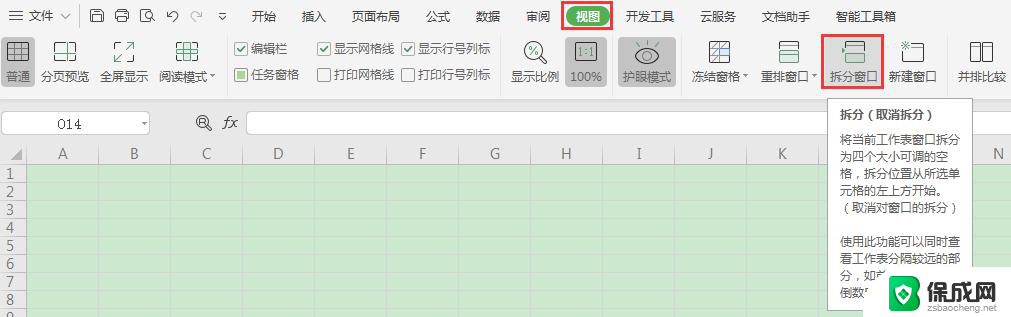 wps把一个表格换成独立的好多表格 使用wps表格将一个表格拆分成多个独立的表格的步骤
wps把一个表格换成独立的好多表格 使用wps表格将一个表格拆分成多个独立的表格的步骤2024-05-08
-
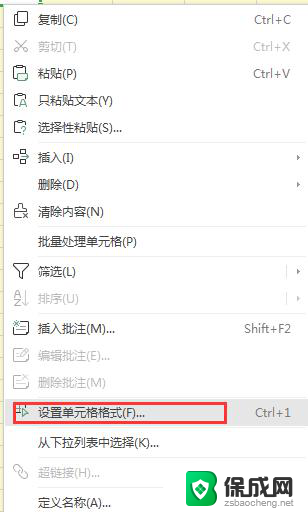 wps如何拆分单元格 wps如何拆分单元格为多个单元格
wps如何拆分单元格 wps如何拆分单元格为多个单元格2024-04-17
-
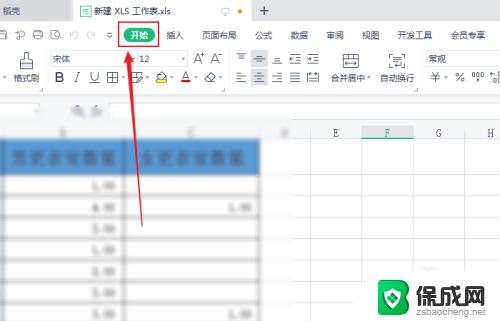 excel文件拆分多个文件 将Excel表格分成多个文档
excel文件拆分多个文件 将Excel表格分成多个文档2023-09-28
-
 wps如何拆分数据 wps如何拆分数据表格
wps如何拆分数据 wps如何拆分数据表格2024-04-13
电脑教程推荐
- 1 电脑忘记开机密码办win 笔记本电脑忘记密码怎么办
- 2 修改window桌面文字大小 电脑桌面字体大小设置步骤
- 3 windows 98是什么 Windows 98操作系统简介
- 4 微软商店无法登录个人账户 Microsoft Store登录不了怎么解决
- 5 笔记本插着电源显示未充电 笔记本显示电源已连接但未充电原因
- 6 win2008r2服务器 Win2008 R2 WEB 服务器3389端口安全设置指南
- 7 虚拟机上windows系统慢 Hyper V虚拟机网络卡顿的解决方法
- 8 机箱装了六个风扇声音大 机箱风扇声音大的处理措施
- 9 iphone6dfu模式怎么开启 iPhone6怎么进入DFU模式步骤
- 10 如何修改自己的wifi密码? 修改wifi密码步骤